创建Android4.0模拟器教程
安卓模拟器4.0安装教学教程全解析
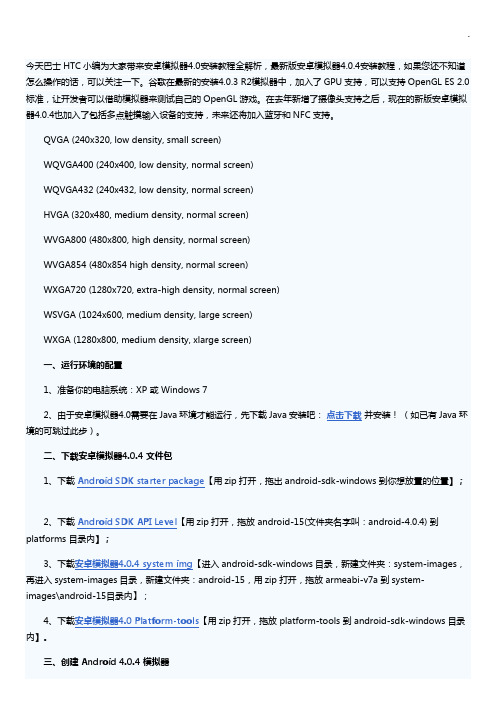
今天巴士HTC小编为大家带来安卓模拟器4.0安装教程全解析,最新版安卓模拟器4.0.4安装教程,如果您还不知道怎么操作的话,可以关注一下。
谷歌在最新的安装4.0.3 R2模拟器中,加入了GPU支持,可以支持OpenGL ES 2.0标准,让开发者可以借助模拟器来测试自己的OpenGL游戏。
在去年新增了摄像头支持之后,现在的新版安卓模拟器4.0.4也加入了包括多点触摸输入设备的支持,未来还将加入蓝牙和NFC支持。
QVGA (240x320, low density, small screen)WQVGA400 (240x400, low density, normal screen)WQVGA432 (240x432, low density, normal screen)HVGA (320x480, medium density, normal screen)WVGA800 (480x800, high density, normal screen)WVGA854 (480x854 high density, normal screen)WXGA720 (1280x720, extra-high density, normal screen)WSVGA (1024x600, medium density, large screen)WXGA (1280x800, medium density, xlarge screen)一、运行环境的配置1、准备你的电脑系统:XP 或 Windows 72、由于安卓模拟器4.0需要在Java环境才能运行,先下载Java安装吧:点击下载并安装!(如已有Java环境的可跳过此步)。
二、下载安卓模拟器4.0.4 文件包1、下载Android SDK starter package【用zip打开,拖出android-sdk-windows 到你想放置的位置】;2、下载Android SDK API Level【用zip打开,拖放 android-15(文件夹名字叫:android-4.0.4) 到platforms 目录内】;3、下载安卓模拟器4.0.4 system img【进入android-sdk-windows目录,新建文件夹:system-images,再进入system-images目录,新建文件夹:android-15,用zip打开,拖放 armeabi-v7a 到system-images\android-15目录内】;4、下载安卓模拟器4.0 Platform-tools【用zip打开,拖放 platform-tools 到 android-sdk-windows目录内】。
Android模拟器模拟环境安装及使用教程
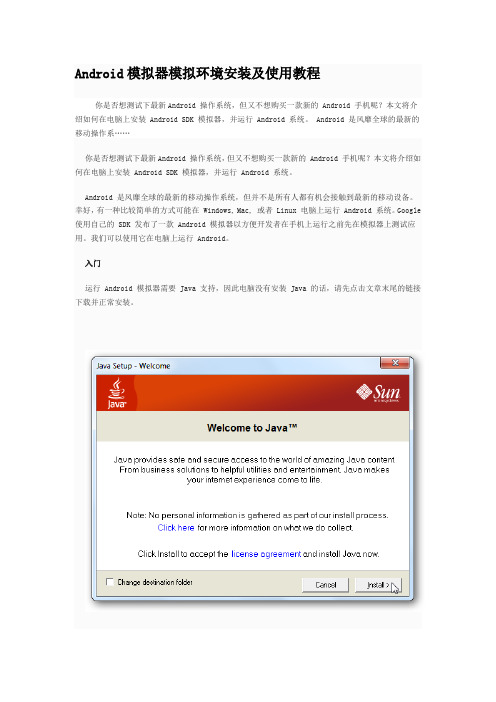
Android模拟器模拟环境安装及使用教程你是否想测试下最新Android 操作系统,但又不想购买一款新的 Android 手机呢?本文将介绍如何在电脑上安装 Android SDK 模拟器,并运行 Android 系统。
Android 是风靡全球的最新的移动操作系……你是否想测试下最新Android 操作系统,但又不想购买一款新的 Android 手机呢?本文将介绍如何在电脑上安装 Android SDK 模拟器,并运行 Android 系统。
Android 是风靡全球的最新的移动操作系统,但并不是所有人都有机会接触到最新的移动设备。
幸好,有一种比较简单的方式可能在 Windows, Mac, 或者 Linux 电脑上运行 Android 系统。
Google 使用自己的 SDK 发布了一款 Android 模拟器以方便开发者在手机上运行之前先在模拟器上测试应用。
我们可以使用它在电脑上运行 Android。
入门运行 Android 模拟器需要 Java 支持,因此电脑没有安装 Java 的话,请先点击文章末尾的链接下载并正常安装。
提示:安装 Java 的时候,注意不要安装价值的 Yahoo 工具栏。
然后,从 Google 下载电脑对应版本的 Android SDK (文末有链接)。
下载完成后解压。
Windows 操作系统下,双击 SDK Setup.exe 就可以开始在电脑上运行 Android 模拟器。
SDK 会从 Google 的服务器检查可更新的套件。
如果看到 SSL 错误信息,找到后台运行的“Android SDK and AVD Manager” 窗口,并单击左侧的设置标签。
在这里,取消“Force https://… sources to be fetched using http://…” 框,单击确定,然后重新打开安装程序。
此时将会安装一些包。
我们可以有选择性的安装一些包,然后点击“Insatll” 按钮在电脑上安装 Android 模拟器。
Android4.0开发环境搭建

Android开发环境搭建在网上找各种解决办法,无奈,都是互相转帖,要错大家一起错,而且都是老版本的安装方法,虽然没有太大差别,但小的差异还是搞得人很头痛,因为有时候就是一点不同就要找好长时间解决方法,我现在把我的安装历程发布出来,供大家分享,当然版本再更新的话我也不能保证就完全正确,只能保证现在的版本完全没问题。
因为现在的android版本与原来的版本有一定的区别,所以我在2.2的基础上改了一下,现在可以安装到4.0安装JDK这个在上一篇中已经介绍过了,注意JDK的版本为1.5或者1.6都可以就行了,推荐使用1.6版本,因为它要比以前快得多。
还有JAVA_HOME的设置。
用set JAVA_HOME命令检查一下就行了。
SDK 4.0安装今年Google离开大陆,导致登陆他们的网站会比较麻烦,一般情况下是登陆不上去的,需要翻墙,大家都懂的,我不多说,如果能登上/sdk/index.html那是最好,如果登不上也没关系,能下的地方好多,上百度上搜有很多,而且下载都很快,我下载的是android-sdk_r07-windows.zip,一下安装也是以它为例。
下载好后,随便解压到一个地方,目录结构如图所示:此处SDK Manager.exe和以前版本略有区别,以前是SDK Setup.exe,功能都一样,双击它。
(我们下载的也不是完整的SDK,只是一个安装SDK的工具)双击之后我们会看到如下的界面:左侧是我们要安装的SDK目录,如果你的网络够快而且空间不是特别少的话,选择Accept All,然后Install,开始漫长的在线安装:我是没有试过,据说要6小时左右,当时有事要出去,没有时间等这么久,于是找了另一个方法,就是离线安装,效果都一样。
提醒:可能有的时候在线连接连不上,我们可以再Settings中在Force打勾:其实只要点击Install后,我们在刚才解压的文件夹下就会发现多了一个temp文件夹,没错,这就是刚才下载的东西,我们就是通过它来进行离线安装的。
VMware安装制作Android_x86_4.4_RC1虚拟机(详细图解)
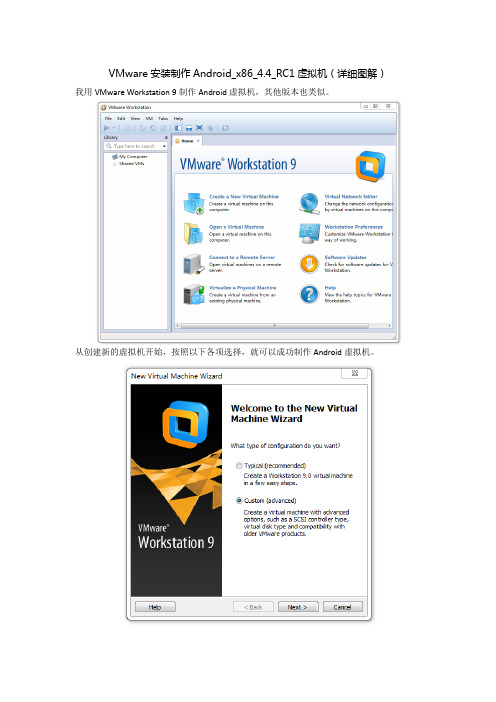
VMware安装制作Android_x86_4.4_RC1虚拟机(详细图解)我用VMware Workstation 9制作Android虚拟机,其他版本也类似。
从创建新的虚拟机开始,按照以下各项选择,就可以成功制作Android虚拟机。
注意上图的Linux版本选择。
下图中的虚拟机名字随便自己输入。
选择IDE硬盘。
这一步选择很重要,否则会找不到硬盘。
还不能点击【Finish】,先定制硬件,选择【Customize Hardware…】选择镜像光盘。
然后【Close】,返回后再点【Finish】。
点击上面的“Power on this virtual machine”,对虚拟机加电开启。
使用上下箭头移动选择最下一条。
上图选择Bootable,然后回车。
在下图看到出现的变化。
上图的Flags下面增加了Boot,表示该分区是可引导的。
还需要将选择写入磁盘。
选择write,然后回车。
输入yes(注意:只显示ye)然后回车回车后,稍等一会儿,回到以下界面:在上图界面,再移动选择到Quit。
在【Quit】,回车就退出。
选择ext3文件系统,这是最适合Linux类的文件系统。
注意下图,不要选择【Run Android-x86】,应该选择【Reboot】。
重启系统后自动选择第一条:用鼠标移到左边文字,左键按住往下拉,找到中文(简体)断开网络(点击右下角的网络图标,选择断开),再点击上图的【Skip】几点提示:安卓Android-x86 4.4 VMware虚拟机休眠后怎么唤醒?按一下右Alt键旁边的菜单键就可以唤醒系统了。
安卓Android-x86 4.4怎么关机?主界面顶部右侧往下拉,选择“POWER OFF”即可关机。
重启Android后如果一片黑暗,如何进入系统?此时,只要按一下右Alt键旁边的菜单键就可以唤醒系统。
在电脑上安装Android模拟器 & 模拟器安装APK的方法

[教程]在电脑上安装Android模拟器 & 模拟器安装APK的方法Android, APK, 模拟器下载我们自己的安机市场AnMarket !各种给力应用都有!如果你还没有Android手机,那么可以先在电脑上安装一个Android模拟器,因为它可以在电脑上模拟出Android手机系统,让你也能体验一下它强大的魅力。
一、在电脑上安装Android模拟器二、在模拟器安装APK的方法一、在电脑上安装Android模拟器1、由于Android模拟器需要在Java环境才能运行,先下载Java安装吧。
(如已有Java环境的可跳过此步)打开下载页面:/html/view-2473.html选择任意一个下载点。
2、下载安装Android SDK (已包含后面提到的SDK Platform Android 2.2. API 8, revision 2 ):电信下载:/download/android/sdk/android-sdk-windows.zip网通下载:/download/android/sdk/android-sdk-windows.zip下载完成后,解压到某个目录。
例如:E:\android-sdk-windows然后把E:\android-sdk-windows\Tools 完整路径加入到系统Path变量(这一步主要用于以后安装apk软件时方便调用)我的电脑 > 右键属性 > 高级 > 环境变量注意:增加进Path变量时,路径前面要加一个;号3、配置Android 模拟器运行 SDK Setup.exe (在E:\android-sdk-windows目录下)可能会出现错误,访问不了https://修改方法勾选Settings > Force https://...sources to be fetched using http://再选择的Avaiable Packages 进行下载,如下图,如果你只想安装Android2.2的模拟器,就选择SDK Platform Android 2.2. API 8, revision 2 (前面下载SDK时已经包含此组件)不需要重复下载,网友可跳过这个步骤,直接到下面的Virtual Device > new.. 这一步。
安卓模拟器的创建及HelloWorl
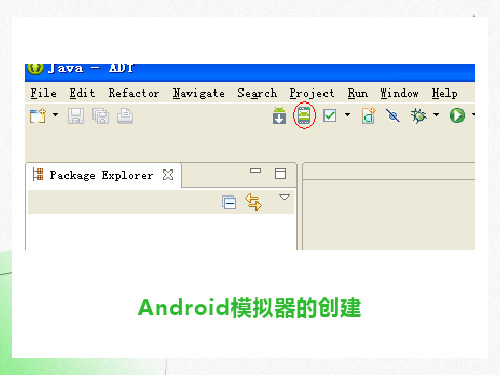
删掉 activity_main.xml 语句 【android:text=“ @string/hello_wor ld” ;】后的运行结 果
在布局文件“activity_main.xml”中“TextView”为控件添 加 i d 【 a n d ro i d : i d = " @ + i d / m y Te x t V i e w " 】
二.在HelloWorld.java文件中添加声明语句
○ 【import ;】
小节
三.在HelloWorld.java文件中引用控件,添加语句【);】并进行 强制类型转换,变为
○ 【TextView myTextView = ();】
四.为控件添加显示内容【myTextView.setText("我的第一个 TextView");】
Android模拟器的创建
新建Android应 用程序,命名为 HelloWorld
为应用程序 创建图标
Hale Waihona Puke 启动Android模 拟器,运行程序。
选择菜单按钮,进 入应用程序列表, 单击本应用程序的 图标。
首次运行程 序结果。
删掉activity_main.xml文件中的语句 【android:text=“@string/hello_world” ;】
在 HelloWorld.jav a文件中添加声明 语句 【import ;】
01
在HelloWorld.java文件中引用控件,添加语句
单击此处添加正文,文字是您思想的提炼,为了演示发布的良好效果,请言简意赅地阐述您的观点。
02
【);】
并进行强制类型转换,变为
03
【TextView myTextView = (); 】
01单元1Android开发环境搭建与模拟器创建

【知识导读】
1.2
Android的体系结构
英文版Android体系结构如图1-1所示,中文版Android体 系结构如图1-2所示。 由图1-1和图1-2可以很明显看出,Android体系结构由5部 分组成,分别是:LinuxKernel、AndroidRuntime、
Libraries、ApplicationFramework、Applications。
单元1
Android开发环境搭建 与模拟器创建
《Android移动应用开发任务驱动教程》
【教学导航】
(1)理解Android、Android Studio、Genymotion和 Gradle等几个基本概念
(2)熟悉Android的系统架构的基本组成及其主要功能
(3)理解Android Studio和Genymotion模拟器的优势
【实施过程】
图1-10【Create New Project】之【New Project】界面
【实施过程】
单击【Next】按钮,进入【Create New Project】之 “Target Android Devices”界面,这里可以看到几个选项, 默认的选择是“PhoneandTablet”(手机和平板),还可以 选择“TV”、Wear和Glass等。 单击【Next】按钮进入“Add an activity to Mobile”
2.下载与安装Android Studio
下载与安装Android Studio的实施过程详见附录E。
3.下载与安装英特尔硬件加速执行管理器
下载与安装英特尔硬件加速执行管理器的实施过程详见附录F。
4.下载、安装与配置模拟器Genymotion
下载、安装与配置模拟器Genymotion的实施过程详见附录G。
安卓模拟器genymotion的安装与使用图文教程

安卓模拟器genymotion的安装与使⽤图⽂教程⼀、简介⼆、安装genymotion1、注册genymotion登录帐号2、下载安装包登录你的帐号后,进⼊下载页。
如上图,有两种安装包,⼀个是⾃带了虚拟机VirtualBox,另⼀个是没有。
如果你的电脑已经安装了VirtualBox,那你可以选择第⼆种安装包只安装genymotion即可。
另外要注意⼀点,你的电脑要符合上图中“System Requirements”系统配置要求。
3、安装genymotion双击安装包,⼀路next就安装好了。
三、使⽤genymotion虚拟设备(模拟器)1、启动genymotion并登录2、创建虚拟设备(模拟器)点击“+Add”进⼊模拟器选择列表。
如下图。
这⾥,选择你想要创建的模拟器,如上图,选择“Google Nexus 5-4.4.4-API19-1080*1920”这款机⼦,点击“Next”。
如上图,可依据⾃⾝需要修改设备名称,并点击“Next”。
接下来便⾃动下载相关⽂件了,你只需要等待(蛮久的去做别的事情吧)。
模拟器装好后,点击Finish即可。
3、启⽤模拟器双击待启⽤的模拟器,或选择待启⽤的模拟器,点击上⽅的“Start”即可启动模拟器。
如上图,模拟器启动好了,可开始往模拟器上部署你的应⽤了。
4、解决CPU兼容问题安装应⽤到模拟器时,直接将apk包拖拽到模拟器安装会弹出下图提⽰:⼤致意思是:安装失败,虚拟机不能运⾏包含有ARM代码的应⽤。
你可以使⽤X86编码应⽤或在虚拟机上安装⼀个ARM翻译⼯具。
(1)问题简述genymation模拟器是运⾏在CPU为X86架构的PC机上。
⽽⼤多⼿机的CPU是ARM架构,⼀般APK打包也都默认是ARM。
这样就会导致很多ARM应⽤安装到genymation模拟器时提⽰这个错误。
(2)解决⽅法⽅法⼀、使⽤X86编码应⽤。
⽅法⼆、安装ARM翻译⼯具(ARM架构⽀持包)到模拟器上,作为CPU的两种不同架构ARM与X86之间沟通的桥梁。
- 1、下载文档前请自行甄别文档内容的完整性,平台不提供额外的编辑、内容补充、找答案等附加服务。
- 2、"仅部分预览"的文档,不可在线预览部分如存在完整性等问题,可反馈申请退款(可完整预览的文档不适用该条件!)。
- 3、如文档侵犯您的权益,请联系客服反馈,我们会尽快为您处理(人工客服工作时间:9:00-18:30)。
Android 4.0模拟器下载安装使用图文教
程
一、运行环境的配置
1、准备你的电脑系统:XP 或 Windows 7
2、由于Android模拟器需要在Java环境才能运行,先下载Java安装吧:点击下载并
安装!(如已有Java环境的可跳过此步)
二、下载Android 4.0 SDK 文件包
1、下载Android SDK starter package
/android/android-sdk_r14-windows.zip
用zip打开,拖出android-sdk-windows 到你要放置的位置
---------------------------------------------------------------------------------------------------------------------------------
2、下载Android SDK API Level
https:///android/repository/android-14_r01.zip
用zip打开,拖放android-14 到platforms 目录内
---------------------------------------------------------------------------------------------------------------------------------
3、下载Android SDK 4.0 system img
https:///android/repository/sysimg_armv7a-14_r01.zip
进入android-sdk-windows目录,
新建文件夹:system-images
再进入system-images目录,新建文件夹:android-14
用zip打开,拖放armeabi-v7a 到system-images\android-14目录内
---------------------------------------------------------------------------------------------------------------------------------
4、下载Android SDK Platform-tools
https:///android/repository/platform-tools_r08-windows.zip
用zip打开,拖放platform-tools 到android-sdk-windows目录内
三、创建Android 4.0 模拟器
1、进入 android-sdk-windows 目录,双击运行 AVD Manager.exe
2、新建虚拟机,点击 New... 按钮
3、填写一些信息,如Name、SD卡大小...
4、创建后,会有一个确定框,并提示虚拟机的相关信息。
5、回到主界面,点击上面新建的虚拟机名称,再点击右边的 Start... 按钮启动
6、这里不需要设置,直接点Launch即可
7、OK,搞定!Android4.0正在启动中~!
初始化时间会有点长,2~3分钟左右,视电脑配置而定!下图左侧是模拟出来的手机界面,右侧是控制按键:小房子是home键,Menu是菜单键,返回,搜索什么的就不解释了。
8、启动完成,进入桌面。
点击OK,即可!
9、已进入桌面!
下方5个图标按钮分别是:电话、通讯录、程序列表、短信、浏览器
10、点击了中间的程序列表,进入来的界面,还是有一个提示信息,告诉你按住图标可以拖放到主屏上。
11、程序列表界面
12、有人会问,怎么是英文的,有中文吗?
当然有Android原生就支持多国语言,只需要设置一下即可。
点击上面列表中的Settings、进入功能设置界面点击Language &input语言和输入
13、呃,居然跳出一个谷歌拼音输入法错误的提示框!
14、先去掉这个错误提示!
点击 Default调整系统默认使用的输入法
15、选择English(US) Android keyboard即可
16、接着上面,继续设置系统语言为中文,点击Language
17、用鼠标按住列表往上拖动,就会看到中文(简体)
这是android的操作方式,实际上界面是往下滚动的!
如果你以后要买android手机,建议你先适应这个操作方式。
你要看到下面的更多内容,就得往上拖动,让下面的显示出来。
18、点击中文(简体)后,界面即变为中文了!
你可以再点击小房子回到主屏,或返回键,进行其它的设置或操作!
19、查看版本号:4.0.1(由于是模拟器没有通话功能,所以基带未知)
20、模拟器还可以桥接电脑的网络上网喔!
OK!Android 4.0的模拟器安装教程完结,其它的操作你可以自己折腾了!
四、可能出现的问题
1.如果你的系统登录用户名是中文,会出现不能运行的情况。
如图:
2.到第6步直接点Launch。
我的出现怎么办呀?
你的系统登录用户名是中文的。
软件不支持中文目录。
你可以试试,把这个目录,移动到其它非中文目录。
C:\Users\你的用户名\.android\
然后再修改.android\SDK4.0.ini
把下面的地址改为对应的:
path=C:\Users\你的用户名\.android\avd\SDK4.0.avd
还有 .android\avd\SDK4.0.avd目录下的hardware-qemu.ini 文件的路径也要修改。
